Установка второй оперативной памяти может быть простым и эффективным способом увеличить производительность вашего компьютера. Однако, для тех, кто не знаком с внутренними компонентами компьютера или не имеет достаточного опыта в проведении таких работ, может возникнуть ряд вопросов и возможных ошибок.
В данной статье мы предоставим вам подробное руководство по установке второй оперативной памяти без ошибок. Мы охватим все этапы данного процесса – от выбора совместимой памяти и до проверки успешной установки.
Перед началом установки, необходимо убедиться, что ваш компьютер отключен от электрической сети и вы вынули аккумулятор, если он съемный. Помните о важности заземления и того, чтобы ваши руки были сухими, при работе с компьютером.
Основы установки второй оперативной памяти

Установка второй оперативной памяти может значительно улучшить производительность компьютера. В этом разделе мы рассмотрим основные шаги по установке второго модуля памяти.
Шаг 1: Подготовка к установке
Перед началом процесса установки необходимо убедиться, что компьютер выключен и отключен от источника питания. Также рекомендуется использовать антистатический браслет, чтобы предотвратить повреждение компонентов памяти статическим электричеством.
Шаг 2: Определение слота для памяти
Второй слот оперативной памяти обычно расположен рядом с первым слотом. Перед установкой рекомендуется проверить документацию вашей материнской платы или обратиться к руководству производителя компьютера, чтобы узнать точное местоположение.
Шаг 3: Установка памяти
Осторожно вставьте второй модуль оперативной памяти в слот, соблюдая правильную ориентацию. Обычно на слоте есть замок, который нужно нажать, чтобы установить модуль, после чего следует проверить, чтобы замок зафиксировал его на месте.
Шаг 4: Проверка установки
После установки второго модуля памяти необходимо включить компьютер и проверить его работу. Для этого можно воспользоваться утилитой, встроенной в BIOS, чтобы убедиться, что компьютер распознает новый модуль и правильно использует его.
Следуя этим основным шагам, вы сможете установить вторую оперативную память без ошибок и получить значительный прирост производительности вашего компьютера.
Выбор подходящего модуля памяти
При выборе второго модуля оперативной памяти для установки в компьютер необходимо учитывать несколько важных факторов. Во-первых, следует убедиться, совместимость нового модуля памяти с вашей системой. Для этого необходимо узнать тип и частоту памяти, поддерживаемые вашим компьютером.
Тип памяти обычно указан в технических характеристиках вашего компьютера или материнской платы. Самые распространенные типы памяти - DDR3 и DDR4. Некоторые старые компьютеры могут использовать DDR2 или даже DDR память. Важно выбрать модуль памяти, соответствующий требованиям вашей системы.
Частота памяти также играет важную роль. Она определяет скорость передачи данных между компонентами вашего компьютера. Чем выше частота, тем быстрее работает память. Определите максимальную частоту поддерживаемую вашей системой и выберите модуль памяти с соответствующей частотой.
Если вы не знаете тип или частоту памяти, поддерживаемые вашей системой, можно воспользоваться программой для анализа системы, которая покажет все технические характеристики. Самой известной программой такого рода является CPU-Z.
Кроме того, стоит также обратить внимание на объем памяти. Модули оперативной памяти позволяют значительно увеличить объем доступной памяти в компьютере, что улучшит производительность системы при использовании ресурсоемких программ и игр.
Поэтому, прежде чем приобрести второй модуль памяти, внимательно изучите технические характеристики своей системы и учтите совместимость модулей, их частоту, тип и объем памяти. Таким образом, вы сможете выбрать подходящий модуль памяти и установить его без ошибок в свой компьютер.
Проверка совместимости памяти с компьютером

Перед установкой второй оперативной памяти важно убедиться, что она совместима с вашим компьютером. Для этого можно использовать несколько способов проверки.
Во-первых, нужно узнать максимальный объем оперативной памяти, который поддерживается вашей материнской платой. Обычно эта информация указана в руководстве пользователя или на официальном сайте производителя. Важно помнить, что если компьютер не поддерживает установку дополнительной памяти, то любые попытки добавить ее будут бесполезными.
Также стоит учитывать, что оперативная память бывает разных поколений и скоростей. Например, DDR3 и DDR4. Убедитесь, что память, которую вы собираетесь установить, подходит к вашей материнской плате и будет работать на максимальной скорости.
Наконец, не забудьте проверить объем свободных слотов для установки памяти на вашей материнской плате. Если все слоты уже заняты, вам может понадобиться удалить одну или несколько существующих планок памяти, чтобы освободить место для новой.
Подготовка рабочего места
Подготовка рабочего места перед установкой дополнительной оперативной памяти требует некоторых предварительных действий. Важно учесть следующие моменты:
1. Проверить совместимость нового модуля памяти с вашей системой. Узнайте, поддерживает ли ваша материнская плата новый модуль памяти (тип, объем, частота). Обратитесь к руководству по эксплуатации вашей материнской платы или узнайте эту информацию на сайте производителя.
2. Отключить компьютер и выключить источник питания. Перед началом работ убедитесь, что компьютер полностью отключен от электричества. Выключите источник питания и выньте шнур питания из розетки.
3. Заземление. Наденьте заземляющий ремень или прикасайтесь к металлической поверхности, чтобы снять статическое электричество с вашего тела. Это предотвратит возможное повреждение компонентов компьютера от электростатического разряда.
4. Удаление накопителя для легкого доступа к слоту оперативной памяти. Вам может потребоваться удалить накопитель, который мешает доступу к слоту оперативной памяти на материнской плате. Отсоедините шлейфы SATA или IDE и аккуратно удалите накопитель из корпуса.
5. Открыть корпус компьютера. Отверните винты или защелки, держащие боковую крышку корпуса. Осторожно снимите крышку и уберите ее в сторону для свободного доступа к материнской плате.
6. Определить слот для установки нового модуля памяти. На материнской плате есть специальные слоты для установки модулей памяти. Обычно они имеют выступы по бокам и открываются при нажатии или отводе зажимов. Использование руководства по эксплуатации вашей материнской платы поможет вам найти правильный слот для установки нового модуля памяти.
7. Обработка переходника или зажимов. Если ваш модуль памяти имеет переходник или зажимы для установки, следует проверить инструкцию по установке модуля на наличие рекомендаций по обработке переходника или зажимов.
8. Осторожно установить модуль памяти в слот. Поставьте новый модуль памяти в слот, выделяющийся на материнской плате. Удостоверьтесь, что зажимы правильно фиксируют модуль памяти. Обычно при правильном установке модуля памяти зажимы автоматически закрываются.
Следуя этим шагам, вы готовы переходить к следующему этапу – подключению и закрытию корпуса компьютера.
Отключение компьютера от сети

Прежде чем приступить к установке второй оперативной памяти, необходимо отключить компьютер от сети. Это важный шаг, который поможет избежать повреждения оборудования и обеспечит безопасность при работе с компонентами.
Чтобы отключить компьютер от сети, выполните следующие действия:
| 1 | Выключите компьютер, нажав на кнопку питания. Проверьте, что компьютер полностью выключен. |
| 2 | Отсоедините шнур питания компьютера от розетки. Убедитесь, что он полностью отключен от источника электропитания. |
| 3 | Если у компьютера есть аккумуляторная батарея, отключите ее. Обычно она находится на задней или нижней стороне компьютера и фиксируется специальными замками или кнопками. |
| 4 | Отсоедините кабель сети от задней панели компьютера или от сетевой карты. Проверьте, что все соединения разъединены. |
После выполнения указанных действий компьютер будет полностью отключен от сети. Это позволит вам безопасно установить вторую оперативную память и избежать возможных повреждений оборудования. Приступайте к процессу установки оперативной памяти только после того, как вы убедитесь, что компьютер полностью отключен от сети.
Поиск слотов для установки

Перед началом установки второй оперативной памяти важно определить, есть ли свободные слоты на материнской плате для ее размещения. Это позволит избежать проблем, связанных с несовместимостью или неправильным расположением памяти.
В большинстве случаев, слоты для установки оперативной памяти находятся рядом друг с другом и имеют одинаковый цвет или маркировку. Они обычно расположены рядом с процессором на материнской плате.
Чтобы найти слоты для установки оперативной памяти, обратитесь к документации к вашей материнской плате. В ней должна быть информация о расположении слотов и ограничениях на их использование.
Также можно воспользоваться программными утилитами, которые позволяют просмотреть информацию о слотах памяти. Некоторые операционные системы предоставляют встроенные инструменты для этой цели. Проверьте документацию к вашей операционной системе или поискайте информацию в интернете.
Когда вы определите доступные слоты для установки оперативной памяти, обязательно прочитайте инструкции по установке, чтобы узнать порядок действий и возможные ограничения. Это поможет избежать ошибок и обеспечить правильную работу вашей системы.
Освобождение слотов от старых модулей

Перед установкой второй оперативной памяти вам необходимо освободить слоты от старых модулей, если они уже установлены в вашем компьютере. Это важно, чтобы избежать конфликтов и обеспечить правильное функционирование системы.
Прежде чем начать, убедитесь, что компьютер выключен и отключен от источника питания. Затем выполните следующие шаги:
- Откройте крышку системного блока, используя соответствующие инструменты и инструкции производителя.
- Найдите установленные модули оперативной памяти. Обычно они располагаются рядом друг с другом в виде плашек, вставленных в слоты на материнской плате. Если модулей несколько, то они могут занимать не все слоты.
- Осторожно отсоедините все кабели и провода, которые могут мешать доступу к слотам оперативной памяти.
- Ослабьте фиксирующие зажимы на слотах памяти, чтобы модули можно было легко извлечь.
- Осторожно извлеките старые модули, держа их за боковые края. При этом старайтесь не касаться контактных пинов на нижней стороне модуля.
- Проверьте освободившиеся слоты на наличие пыли или других загрязнений. В случае необходимости, аккуратно очистите их с помощью антистатической щетки или компрессированного воздуха.
После выполнения всех этих шагов вы будете готовы установить новые модули оперативной памяти в свою систему.
| Шаг | Описание |
|---|---|
| 1 | Открыть крышку системного блока |
| 2 | Найти установленные модули оперативной памяти |
| 3 | Отсоединить кабели и провода |
| 4 | Ослабить фиксирующие зажимы на слотах памяти |
| 5 | Извлечь старые модули |
| 6 | Проверить слоты на загрязнения |
Осмотр контактов на новом модуле памяти

Перед тем, как устанавливать новый модуль оперативной памяти, важно внимательно осмотреть его контакты. Необходимо убедиться, что контакты на модуле памяти не повреждены или загрязнены. Это поможет избежать проблем при установке и обеспечит надежное соединение с материнской платой.
Прежде всего, обратите внимание на следующие моменты:
1. Взгляните на контакты модуля памяти:
Проверьте, нет ли на них повреждений или налета, который мог бы их загрязнить. Поврежденные контакты на модуле могут привести к неполадкам или отказу в работе памяти.
2. Проверьте состояние золотистых контактов:
Важно убедиться, что золотистые контакты на модуле памяти остались чистыми и не окислились. Окисление контактов может привести к проблемам с передачей данных и ухудшить производительность памяти.
3. Проверьте выступающие контакты:
Обратите внимание, не выступают ли контакты модуля памяти. Если есть выступающие контакты, пожалуйста, обратитесь к руководству или производителю модуля для получения дополнительной информации.
Память - важный компонент компьютера, поэтому необходимо быть внимательным при осмотре контактов на новом модуле памяти. Если вы заметили повреждения или загрязнение контактов, рекомендуется обратиться к специалисту или производителю модуля для получения дальнейшей помощи.
Установка модуля в слот

После того как вы приобрели дополнительный модуль оперативной памяти, вам необходимо установить его в свободный слот на материнской плате компьютера. Для того чтобы убедиться, что выбранный слот свободен, проведите внешний осмотр.
1. Отключите компьютер от сети
2. Откройте корпус компьютера с помощью соответствующего инструмента
3. Внимательно осмотрите материнскую плату и найдите свободные слоты для установки модуля памяти. Они обычно располагаются рядом с уже занятыми слотами. Убедитесь, что выбранный слот соответствует типу модуля, который вы приобрели.
После того как вы определились с выбором слота, можно приступать к установке модуля:
| Шаг 1 | Поднимите рычажок крепления на боковой стороне слота. Это облегчит установку модуля. |
| Шаг 2 | Осторожно поставьте модуль оперативной памяти в слот, заметив положение выступов и выемок на модуле и слоте материнской платы. Убедитесь, что модуль совпадает с ориентацией слота. |
| Шаг 3 | Нажмите на модуль, равномерно распределяя давление по всей его поверхности. Убедитесь, что модуль входит в слот без усилий и садится плотно. |
| Шаг 4 | Опустите рычажок крепления, чтобы закрепить модуль памяти в слоте. Удостоверьтесь, что рычажок исчез из видимости и надежно фиксирует модуль. |
После завершения установки модуля в слот, необходимо закрыть корпус компьютера и подключить его к сети. При включении компьютера, операционная система должна распознать новую память и начать использовать её в полной мере.
Проверка правильности установки
После установки второй оперативной памяти необходимо проверить ее работоспособность и правильность установки. Для этого можно использовать несколько методов:
- Проверка системной информации: проверите системную информацию, чтобы убедиться, что вторая оперативная память распознана. Для этого откройте "Мой компьютер", нажмите правой кнопкой мыши на "Свойства" и перейдите на вкладку "Общие данные". Там вы должны увидеть общую информацию о вашей оперативной памяти, включая объем и тип.
- Проверка BIOS: загрузите компьютер и войдите в BIOS, нажав нужную клавишу на старте работы компьютера. В разделе "Управление памятью" или "Настройки памяти" вы должны увидеть информацию о распознанной оперативной памяти. Убедитесь, что правильно указаны объем и тип памяти.
- Тестирование программой: существуют специальные программы для тестирования оперативной памяти, которые могут проверить ее работоспособность. Скачайте и установите такую программу, запустите ее и выполните тестирование памяти на ошибки.
Если вы не замечаете никаких проблем или ошибок во время проверки, значит, вторая оперативная память была успешно установлена и работает правильно.
Включение компьютера и тестирование новой памяти

После успешной установки второй оперативной памяти в ваш компьютер, настало время его включить и протестировать новые модули. Для этого выполните следующие шаги:
- Убедитесь, что все кабели и провода должным образом подключены к системному блоку компьютера.
- Найдите кнопку питания на передней панели системного блока и нажмите на неё, чтобы включить компьютер.
- Монитор должен загореться и отобразить информацию о запуске системы.
- После загрузки операционной системы войдите в BIOS, нажав определенную клавишу (обычно это DEL, F2 или F10) при запуске компьютера. Настройки BIOS позволят вам проверить обнаружение и правильность распознавания новой памяти.
- Внутри BIOS найдите секцию "System Information" или "Memory", где будет отображена информация о установленной оперативной памяти. Убедитесь, что количество и тип памяти указаны правильно, соответствуя вашим ожиданиям.
- Сделайте необходимые настройки в BIOS, чтобы компьютер использовал всю установленную память. Обычно эта опция называется "Memory Configuration" или "Memory Remapping".
- Сохраните изменения и выйдите из BIOS. Это можно сделать, нажав клавишу F10 и подтвердив свой выбор.
- Компьютер перезагрузится, и вам будет доступна полная мощность вашей новой оперативной памяти.
После выполнения всех этих шагов, вы можете быть уверены, что вторая оперативная память успешно установлена и функционирует без ошибок. Если по каким-либо причинам ваш компьютер не запускается или новая память не распознается, проверьте все соединения и убедитесь, что модули памяти правильно установлены в слоты. В случае необходимости, повторите процесс установки снова или обратитесь к специалисту за помощью.
| Проблема | Возможное решение |
|---|---|
| Компьютер не запускается после установки новой памяти | Проверьте правильность установки модулей памяти в слоты и убедитесь, что все соединения надёжно закреплены. При необходимости повторите процесс установки. |
| Компьютер запускается, но не распознаёт новую память | Войдите в BIOS и проверьте наличие и правильность распознавания новой памяти. Убедитесь, что модули памяти правильно указаны в настройках BIOS. |
Если проблемы с установкой и тестированием новой памяти все еще не устранены, рекомендуется обратиться за помощью к профессионалам или сервисному центру, где проведут полную диагностику и решат проблему.